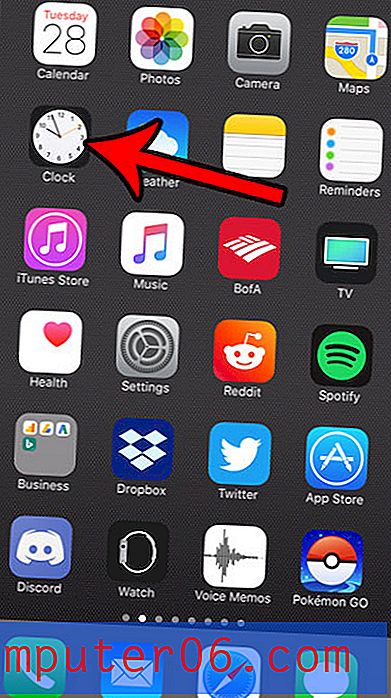Cómo imprimir en una página en Excel 2011
La impresión puede ser una de las tareas más molestas que realiza regularmente, y eso no es más evidente que en Excel. Puede crear libremente hojas de cálculo de cualquier tamaño, pero no siempre se ajustan al tamaño del papel en el que desea imprimirlas. Por lo tanto, si desea forzar un libro de trabajo en Excel 2011 para que quepa en una sola página, puede hacerlo siguiendo los pasos que se detallan a continuación.
Ajustar una hoja de cálculo a una página en Excel 2011
Si bien nos vamos a centrar en ajustar una hoja de cálculo en una sola página en Excel 2011, también puede seguir este mismo procedimiento para personalizar el número de páginas que se imprimen. Por ejemplo, puede configurar una hoja de cálculo de Excel para imprimir todas las columnas en una página, pero extender las filas en páginas adicionales. Esta es probablemente una mejor solución si va a imprimir una hoja de cálculo grande con un alto número de filas.
Paso 1: abra la hoja de cálculo en Excel 2011.
Paso 2: haz clic en Archivo en la parte superior de la pantalla.

Paso 3: haz clic en Imprimir en la parte inferior del menú.
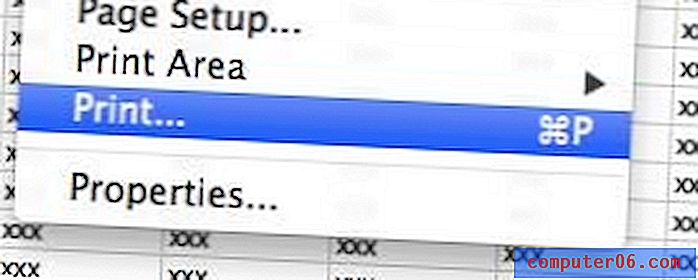
Paso 4: marque la casilla a la derecha de Scaling .
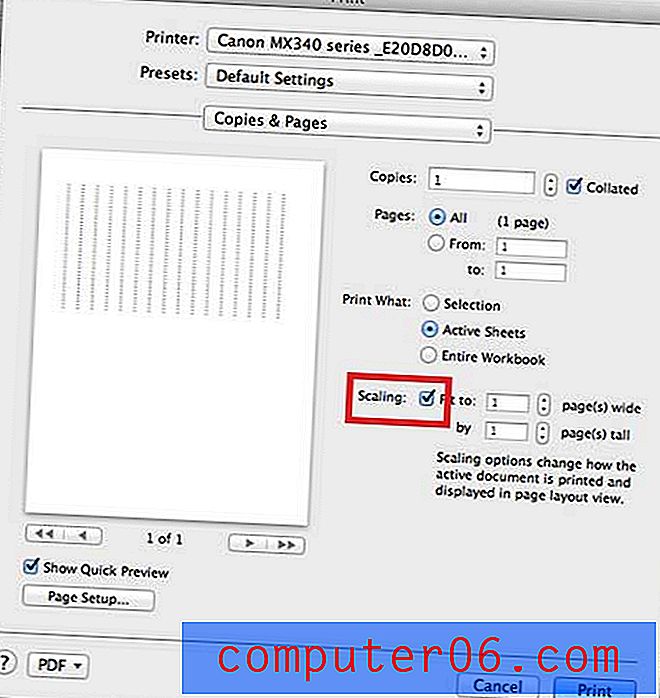
Paso 5: Ingrese un 1 en los campos a la derecha de Ajustar a: y por .
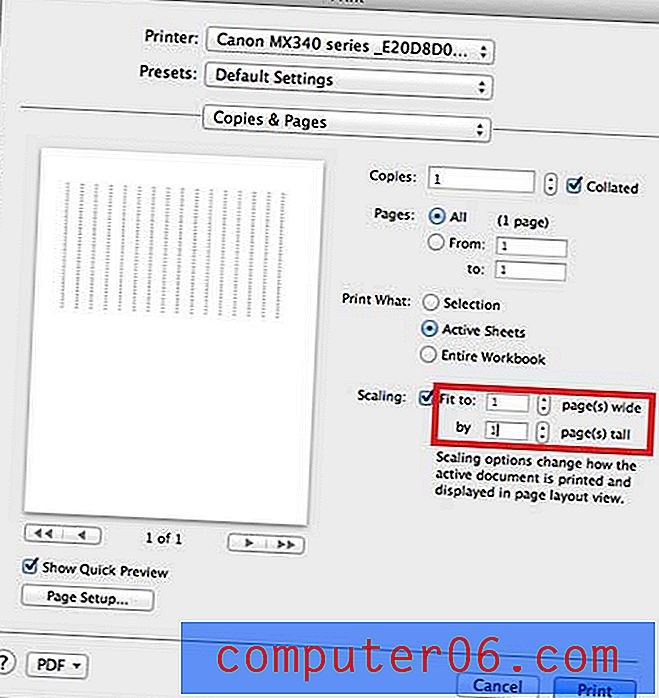
Paso 6: haga clic en el botón Imprimir en la parte inferior del menú.
Tenga en cuenta que esto puede resultar en un texto muy pequeño si está ajustando una hoja de cálculo grande a una página.
Anteriormente, también hemos escrito sobre cómo imprimir una hoja de cálculo en una sola página en Excel 2010. Lea aquí para aprender cómo.